– 사용하시는 스마트기기 및 운영체제가 N2와 호환되는지 확인해주세요(Android 4.1.2이상 / iOS 8.1[iPhone 5, iPad 3세대, iPad mini 1]이상)
* 윈도우 OS가 포함된 듀얼 OS 스마트기기(윈도우 인텔 AP가 사용되는 기기) 는 지원이 되지 않습니다.
– 펜의 블루투스 정보를 재 등록하여 주세요.
(네오노트 앱에서 펜 등록해제 -> 스마트기기에서 등록된 펜 등록 정보 해제(iOS 제외) -> 앱 실행하여 펜 최초 등록 과정 진행 후 정상 유무 확인)
– 앱이 가장 최신의 버전으로 업데이트 되어 있는지 확인해주세요. 앱 버전은 [메뉴] > [설정] > [앱 정보]를 통해 확인 가능합니다. iTunes 앱 스토어와 구글 플레이스토어에서도 앱 업데이트가 가능하오니 확인 부탁드립니다.
– N2가 다른 스마트기기 및 앱에 연결 혹은 등록이 돼있는지 확인해주세요. 블루투스 특성상 N2는 한 번에 한 스마트기기와 일대일로 연결 가능합니다. N2가 다른 스마트기기와 블루투스 페어링이 되어 있다면, 해당 기기와의 블루투스 연결을 해제해주시고 원하시는 기기와 다시 페어링 해주시기 바랍니다. 타 기기의 앱에서 등록 해제하는 것도 잊지 말아주세요.
– 우측 상단의 펜 연결 아이콘이 활성화 돼 있는지(펜 아이콘이 하얀색으로 표시) 확인해주세요.
– N2(NWP-F110)를 스마트기기에서 수동으로 블루투스 검색해보세요(Android만 해당). N2 전원을 반드시 켠 후에 검색해보세요
– 이상동작 시 N2 전원을 10초 이상 눌러서 리셋 기능을 활용해주세요.
– Windows PC에 N2를 연결한 후 N2 하드웨어를 포맷해보세요.([내 컴퓨터] > [N2] > 마우스 우 클릭 > [포맷-FAT32형식 필수!!]) (※포맷 시 펜에 저장된 오프라인 필기 데이터는 삭제됩니다.)
– 위의 방안들을 모두 확인한 후에도 연결이 안 되면, 노트 데이터를 백업 후 앱을 삭제하고 다시 설치해주세요.